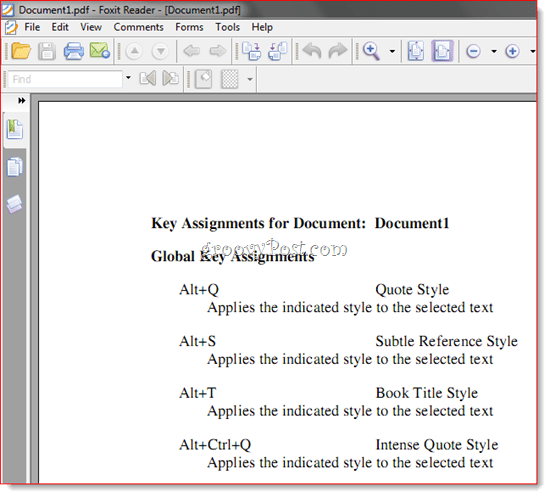Kako dodeliti bližnjice na tipkovnici za slog v programu Word 2010 in Word 2007
Microsoftova Pisarna Microsoft Word 2010 Word 2007 / / March 18, 2020
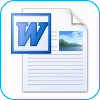 Brskanje po Wordovih dokumentih ni samo vprašanje, koliko besed na minuto lahko vnesete. To je zato, ker na vašo splošno hitrost in učinkovitost vpliva tudi to, kako pogosto morate miški sneti roke s tipkovnice. Ko delate v programu Word 2010, boste najverjetneje dosegli miško vsakič, ko želite uporabiti slog. Toda s tem grozovitim nasvetom za prihranek časa vam ne bo treba, zahvaljujoč bližnjicam na tipkovnici po meri.
Brskanje po Wordovih dokumentih ni samo vprašanje, koliko besed na minuto lahko vnesete. To je zato, ker na vašo splošno hitrost in učinkovitost vpliva tudi to, kako pogosto morate miški sneti roke s tipkovnice. Ko delate v programu Word 2010, boste najverjetneje dosegli miško vsakič, ko želite uporabiti slog. Toda s tem grozovitim nasvetom za prihranek časa vam ne bo treba, zahvaljujoč bližnjicam na tipkovnici po meri.
Bližnjice tipkovnice za privzeti slog Word 2010
Če še ne poznate naslednjih bližnjic na tipkovnici v slogu Word 2010, se jih naučite. Prihranili vam bodo dolgo časa dolgo časa:
| Bližnjica na tipkovnici | Ukrep |
| CTRL + SHIFT + S | Odpre podokno opravil "Uporabi sloge" |
| ALT + CTRL + SHIFT + S | Odpre podokno opravil »Slogi« |
| ALT + CTRL + K | Zaženite samodejno oblikovanje |
| CTRL + SHIFT + N | Uporabi običajni slog |
| ALT + CTRL + 1 | Uporabi slog 1 |
| ALT + CTRL + 2 | Uporabi slog Heading 2 |
| Alt + CTRL + 3 | Uporabi slog 3 |
Tako boste lahko prelistali osnovne Wordove dokumente, ne da bi se dotaknili miške.
Bližnjice na tipkovnici po slogu v programu Word 2010
Če se želite premakniti preko privzetih bližnjic na tipkovnici za Normal in H1 do H3, lahko nastavite svoje bližnjice na tipkovnici po meri. Vsakemu slogu lahko dodelite bližnjico na tipkovnici po meri. Recimo, lahko pritisnete ALT + Q, da uporabite slog "Quote" ali ALT + T, da uporabite slog "Title". Takole:
Korak 1
Desni klik slog v Slog podokno in izberite Spremeni.
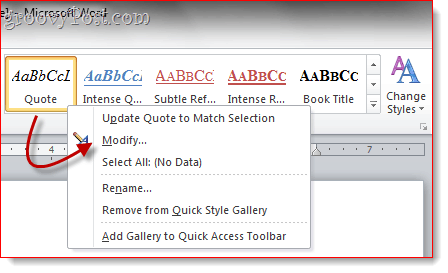
2. korak
KlikniteOblika in izberite Tipka za bližnjico ...
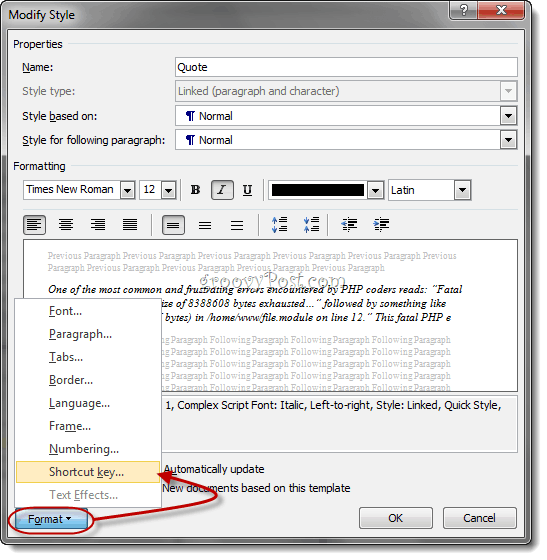
3. korak
Kazalec postavite v polje, ki se bere Pritisnite novo tipko za bližnjico. Pritisnite tipko za bližnjico na tipkovnici, ki jo želite dodeliti izbranemu slogu.
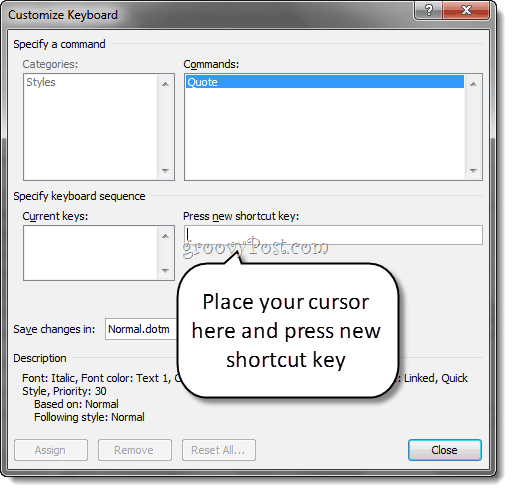
4. korak
Preverite, ali je bila tipka za bližnjico, ki ste jo pravkar vnesli, nedodeljena, da se izognete sporom. Na primer, ne bi želeli dodeliti tipke za bližnjico CTRL + B, ker jo že uporablja Drzno.
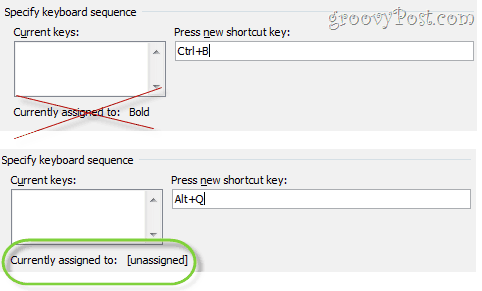
KlikniteDodeli ko končate.
5. korak
Končno se prepričajte, da:Novi dokumenti na podlagi te predloge"Je izbrano v oknu Modify Style. Ta bližnjična tipkovnica bo uporabljena za vse dokumente na podlagi običajne predloge (ali ne glede na predlogo, ki jo uporabljate).
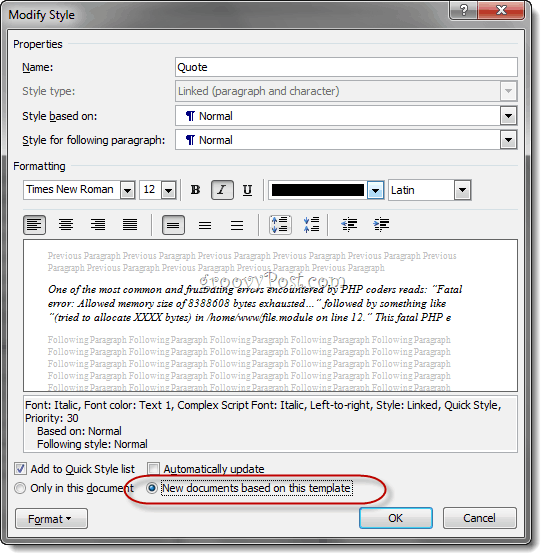
6. korak
Zdaj lahko svoj slog uporabite po bližnjici na tipkovnici.
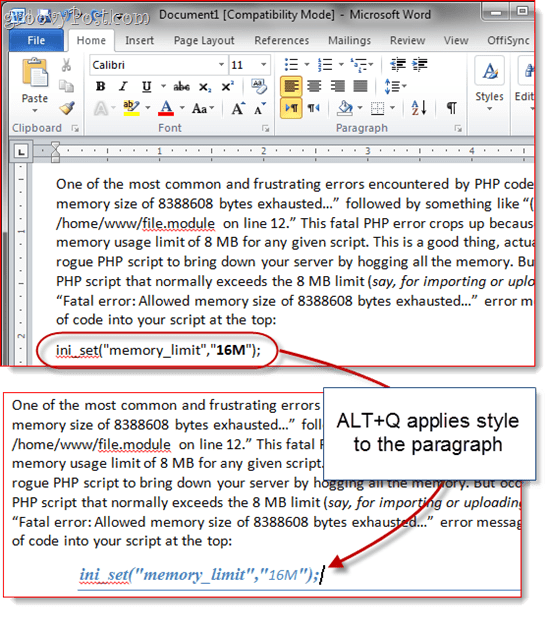
Še zadnji nasvet, preden to preberemo: Na vse bližnjice na tipkovnici lahko natisnete priročen referenčni list, tako da odprete Datoteka> Natisni in izbira Ključne naloge v razdelku z nastavitvami. Če ne želite zapraviti lista papirja, ga lahko natisnete v PDF.
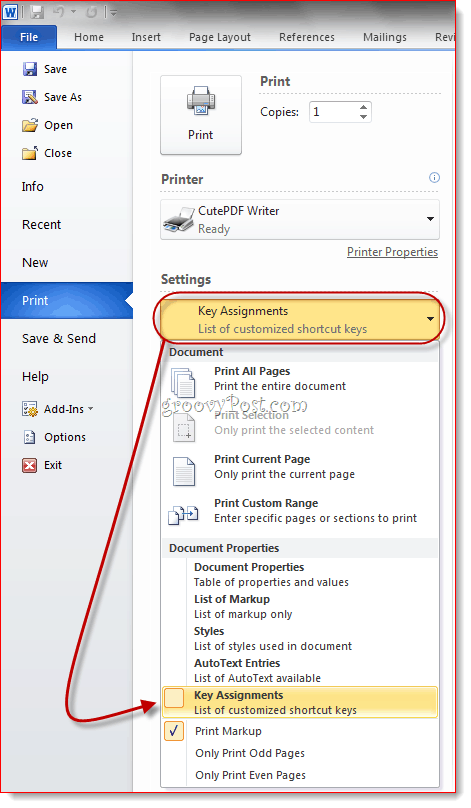
V programu Word 2007 lahko do te funkcije dostopate prek Natisni kaj spustni meni v pogovornem oknu Natisni.
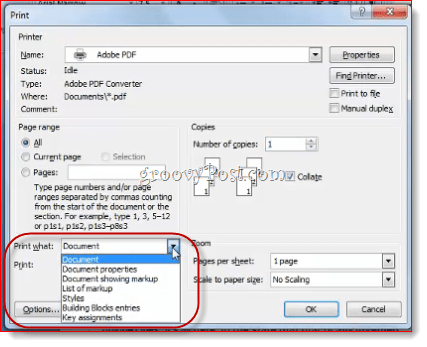
Kakor koli že, natisne seznam vseh vaših bližnjic po meri za trenutni dokument.